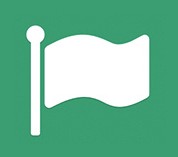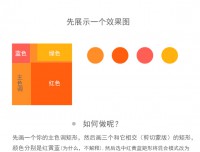利用ps动作批量为照片添加水印和调色

我记得上大学的时候接触ps中的动作(Actions)命令的时候觉得很有意思,但是网上很多教程文字较多比较枯燥,我只喜欢看图,所以自己做了个简单的教程,让我们系统直观的了解一下。
ps中的动作(Actions)可以批量处理照片,也可以单张对照片直接执行动作,ps会自动化的将你要记录的动作套用到此照片之上。让你深刻体会什么叫做全自动化。
1.动作面板在工具栏——窗口——动作可调出,首先新建一个动作。
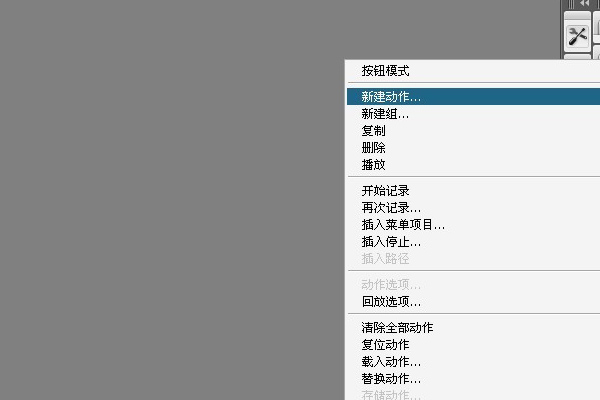
2.添加名称,这里以简单的添加水印和调色为例,所以名称叫“水印和调色”。

3.打开一幅图片,这里我想对所有的图片加深对比度再添加水印(当然你可以做任何处理,我只是抛砖引玉)。

4.这里我对图片用曲线加深对比度,当然你也可以对图片做各种命令,动作都会记录下来。
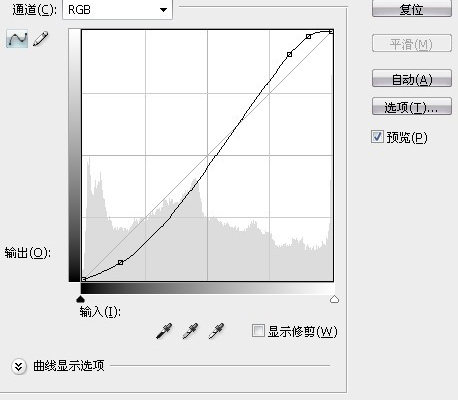
5.添加水印。
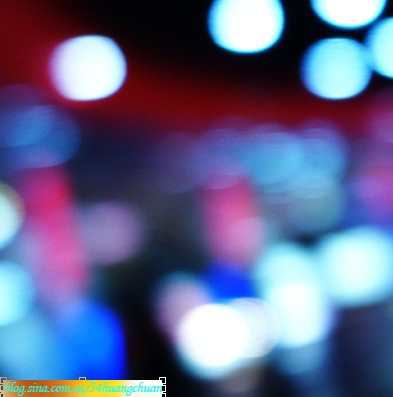

7.按正方型按钮,ps的动作记录过程将会完结。你可以在窗格内看到所有记录关于水印和调色的步骤。

8.这里我拿了一些照片作例子,以下文件夹内的照片为未处理的图片。

9.我用的是ps cs5, 其他版本也可以找到这个命令,大体相同。

10.注意红色文字区域是重点。
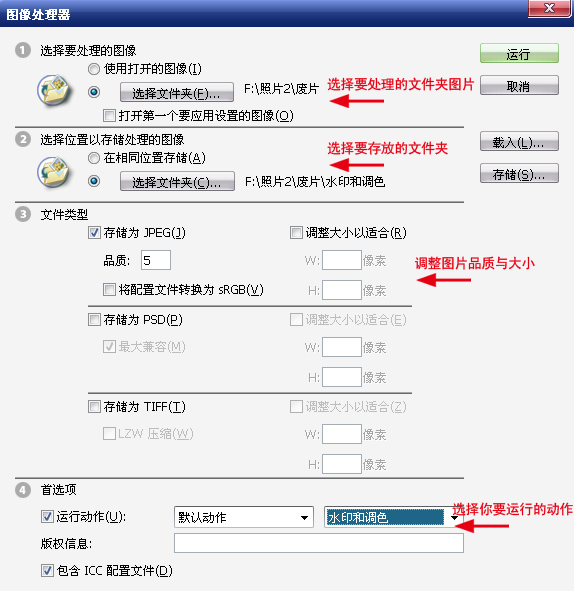
11.一切交给电脑就可以了,批量处理是如此简单。

12.当然也可以对单张图片进行动作处理,直接用ps打开要处理的图片,点击三角形按钮就可以开始了。
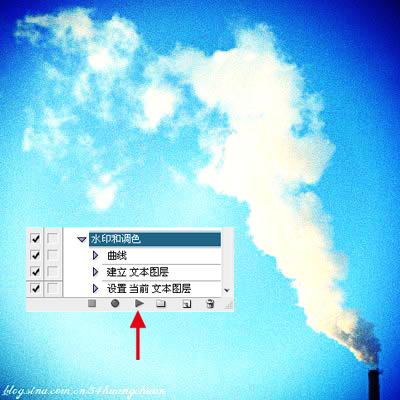
注意:批量处理的时候文件大小最好一致才能达到完美的效果,ps还没有智能到针对不同的图片进行不同的处理,最重要的是电脑前面的脑袋。
也许你以后会用的到哦
学习 · 提示
相关教程